要件管理
要件管理の使用方法
概要
機能の使い方
アーティファクトの種類
アーティファクト間の関係
アーティファクトのインポートとエクスポート
コーナー状況
概要
要件管理は、多くの小さなコンポーネントと詳細が大きくて印象的な製品(車や機械など)を構築する技術的に洗練されたプロジェクトに役立ちます。 要件のツリー構造の基本要素を表すアーティファクトを作成するだけです。 技術的には、これはプロジェクトレベルのモジュールであり、グローバル要件ページは利用できません(アプリケーション全体)。
主な機能:
- プロジェクト/製品の技術的分解
- 独自のステータスを持つアーティファクトの無制限のツリー構造
- 3つのカスタマイズ可能なタイプのアーティファクト(セクション、要件、変更要求)
- アーティファクト間の着信/発信関係
- アーティファクトをタスクにリンクする
- インポート/エクスポートオプション
- 要件のカスタムフィールド
機能の使い方
まず、それぞれのプロジェクトのメンバーであり、要件機能の表示、編集、および管理に関連するすべての必要な権限を持っていることを確認してください。 権限は、[管理]»[役割と権限]»[要件]で管理できます。 管理者には、デフォルトでこれらの権限があります。
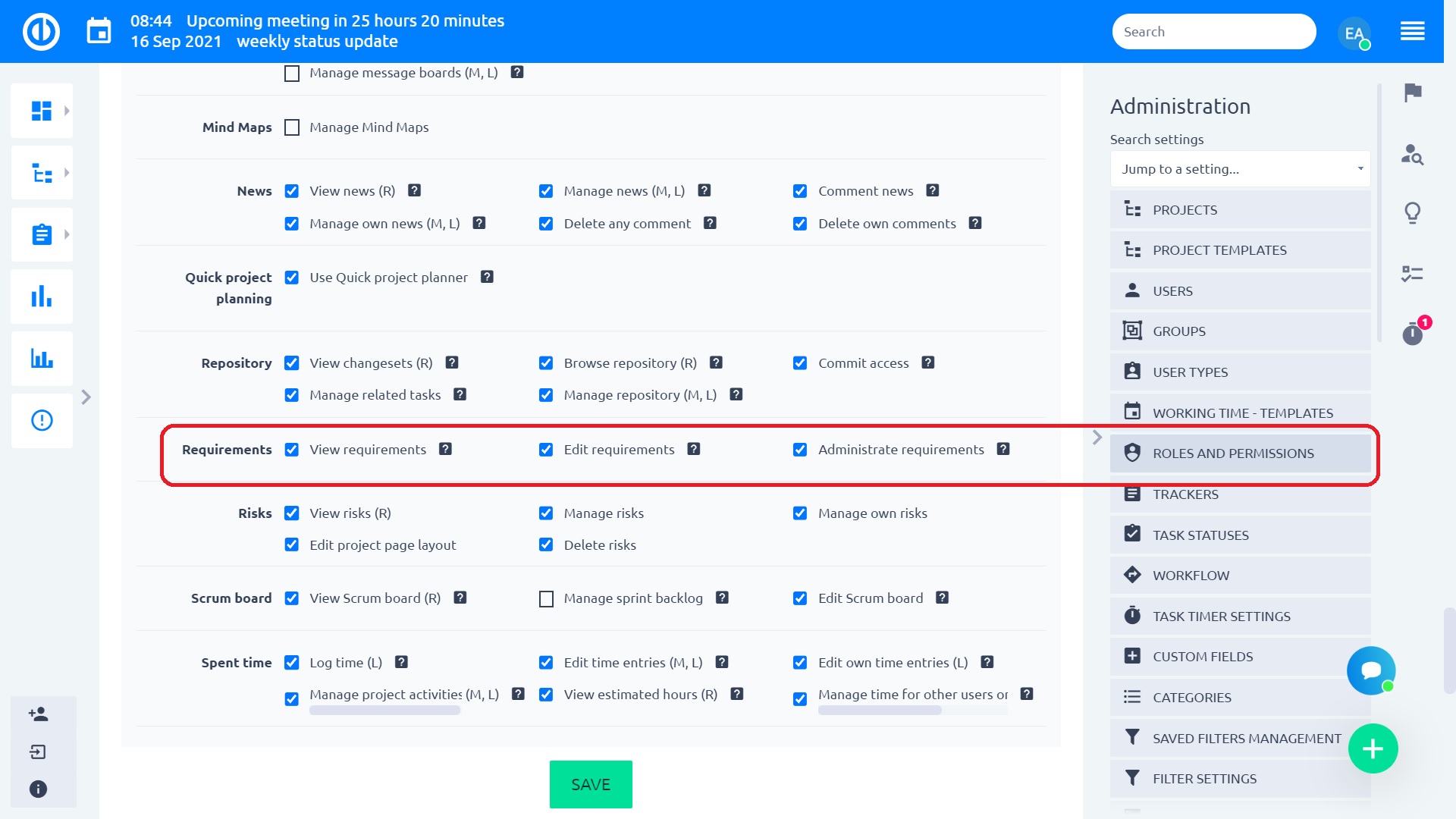
この機能を使用する必要がある場合は、これらのプロジェクトでプロジェクトモジュールの設定([プロジェクト]»[モジュール])を開き、モジュールのリストのそれぞれのチェックボックスをオンにして要件モジュールを有効にします。 保存した直後に、プロジェクトのヘッダーメニューに[要件]タブが表示されます。 それをクリックするだけで、要件機能が開きます。
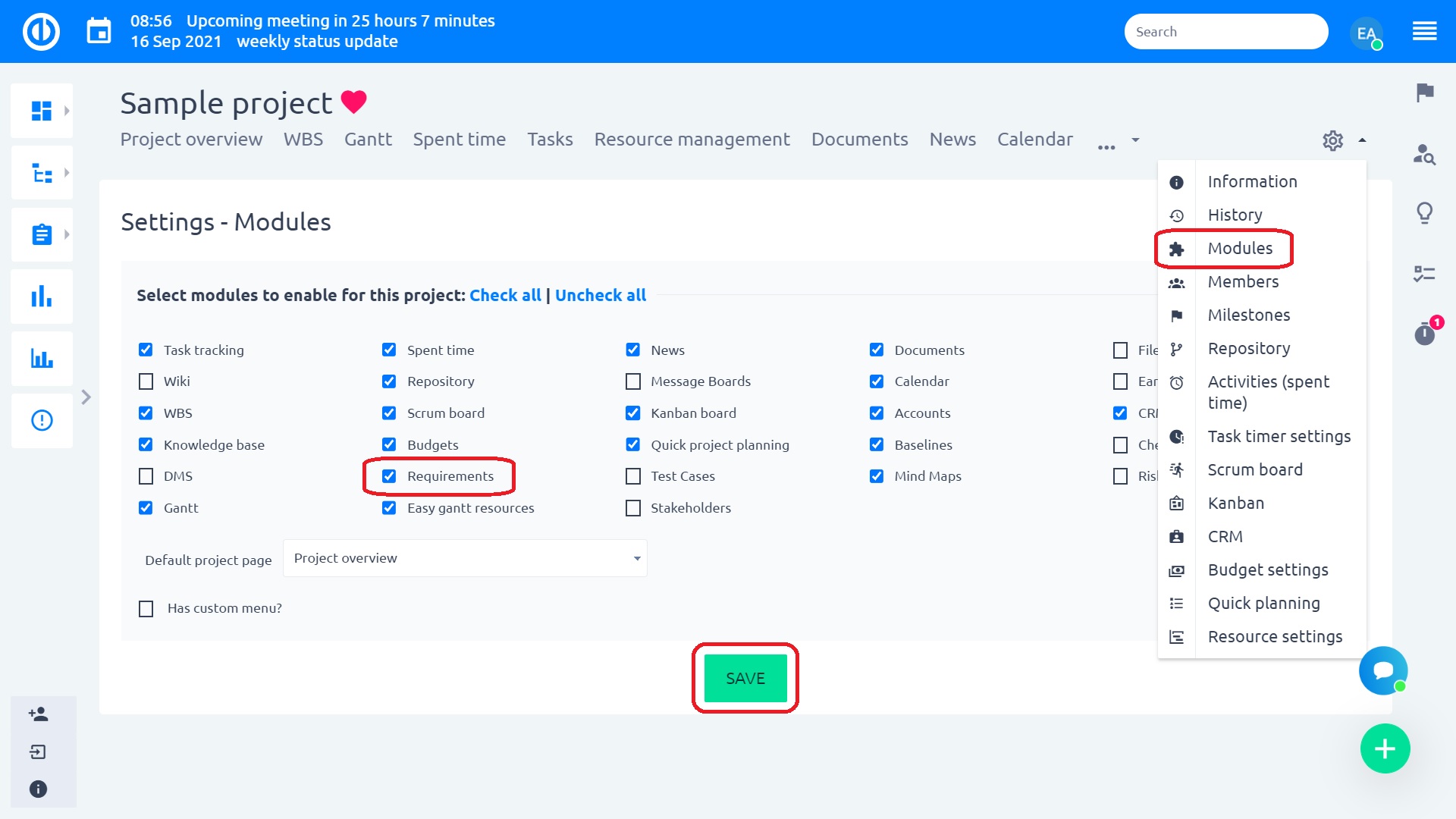
今、あなたはそれを設定する必要があります。 まず、アーティファクトの名前を設定します。 デフォルトでは、セクション、要件、および変更要求があります。 ここでは、使用する必要のない特定のアーティファクトを非アクティブ化することもできます。 右側では、各アーティファクトに色を割り当てることができます。 次に、リレーションを構成します。 デフォルトでは、親子(要件ツリーを構築できるようにする)、依存関係、競合があります。 必要に応じて、リレーションを追加できます。
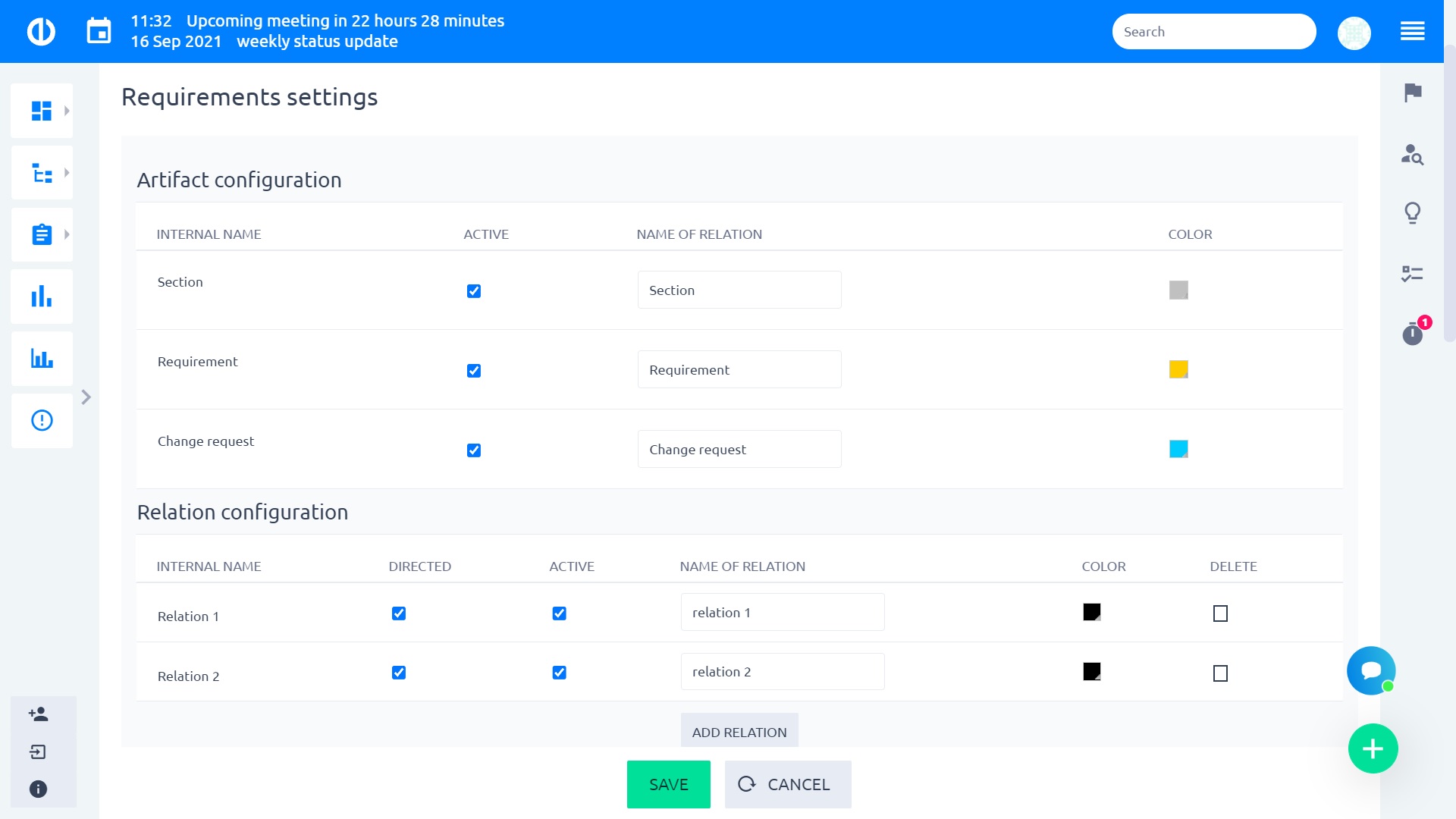
また、アーティファクトのステータスを作成します(例:新規、実現、完了)。 他のプロジェクトからのタスクの接続を許可するかどうかを決定します。 保存すると、準備が整います。
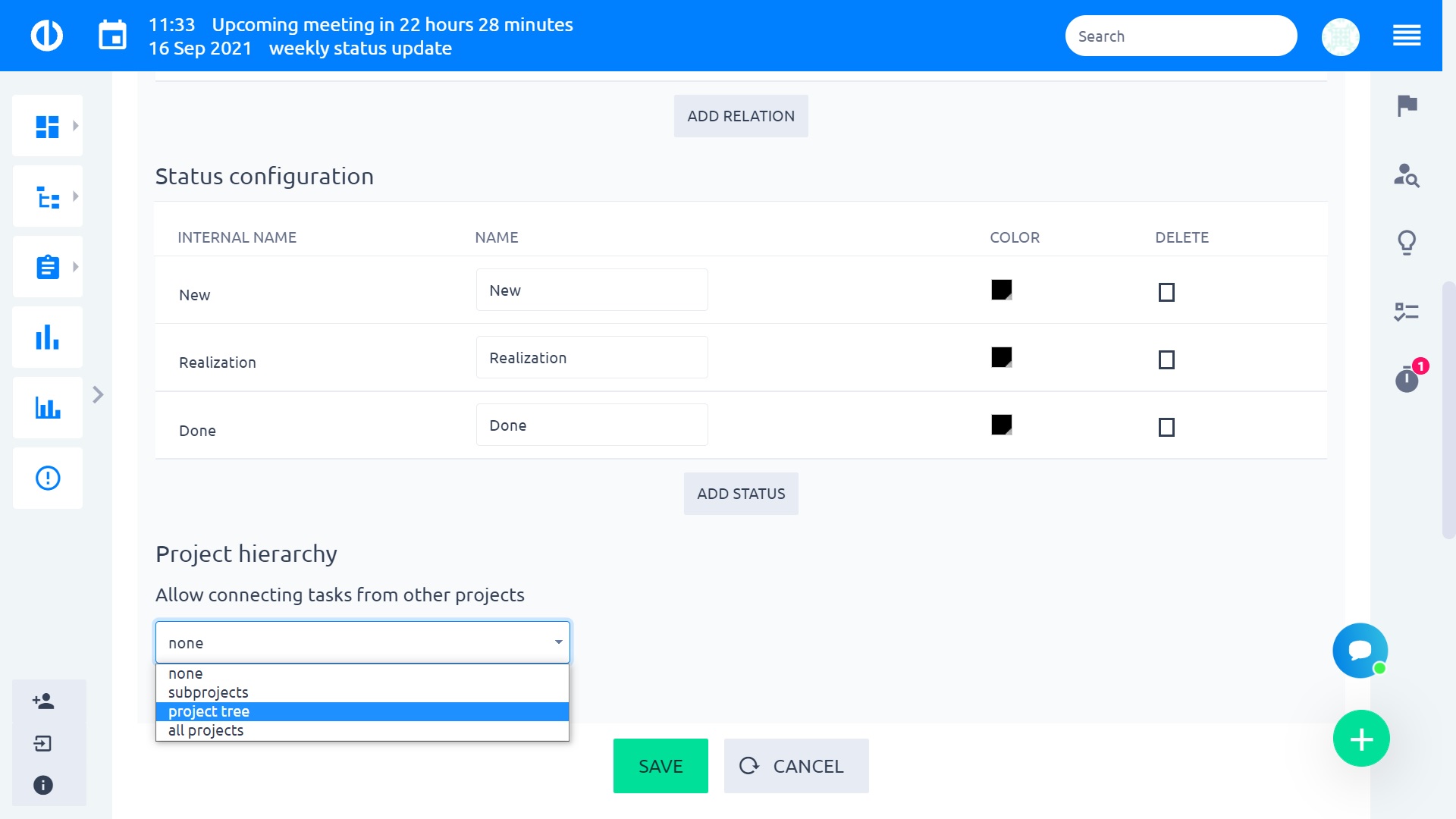
左側のツリーの一番上のオブジェクトを右クリックして、アーティファクトの作成を開始します。 「セクション」、「要件」、「変更要求」などのアーティファクトタイプから選択できます。 保存すると、左側のツリーに作成したアーティファクトが表示されます。 ツリー上のアーティファクトを右クリックして、新しいアーティファクトを追加することもできます。 「下にアーティファクトを作成」を使用して、ツリーの次のレベルにアーティファクトを作成するか、「同じレベルにアーティファクトを作成」します。
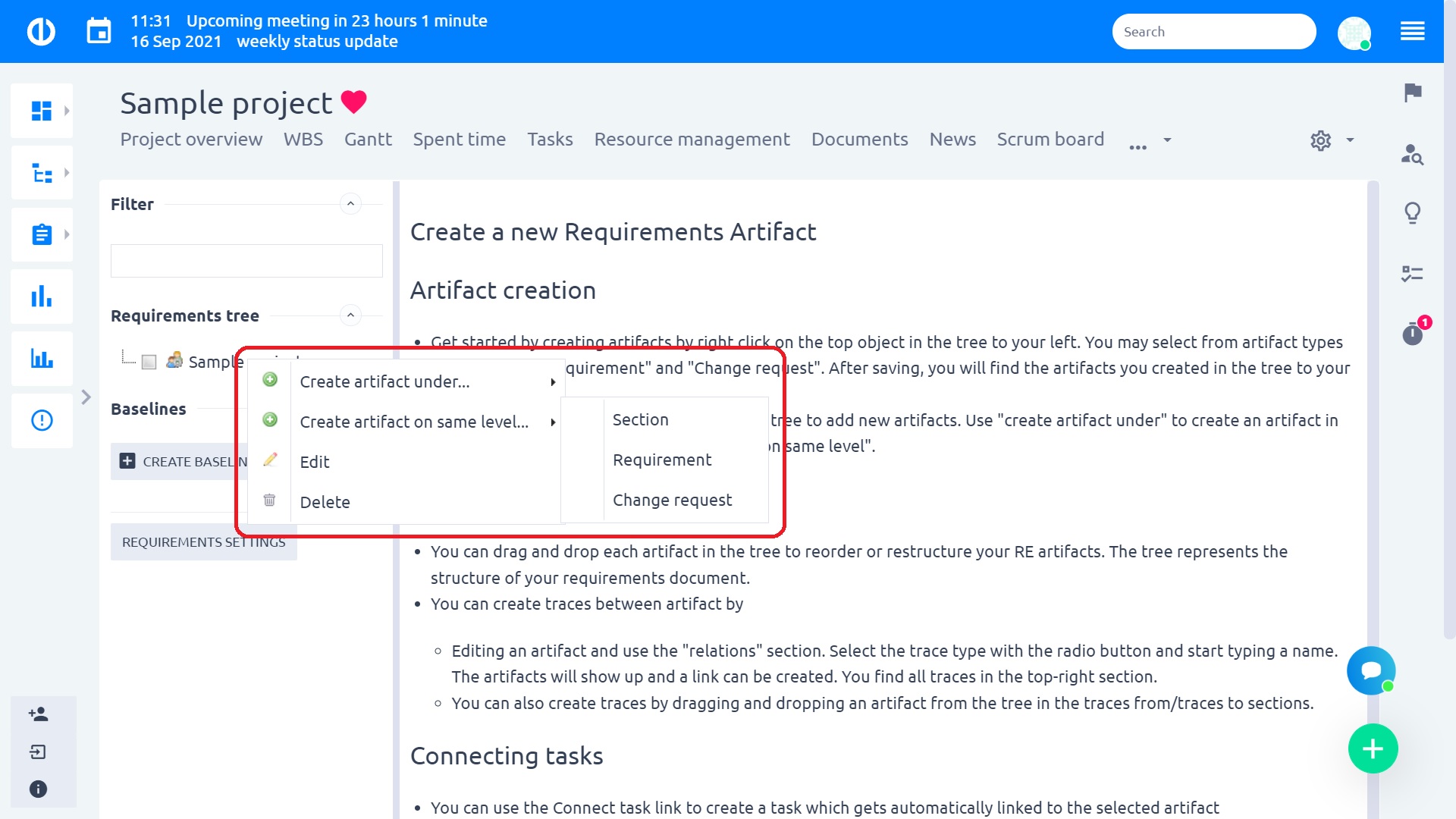
ツリー内の各アーティファクトをドラッグアンドドロップして、REアーティファクトを並べ替えたり再構築したりできます。 ツリーは、要件ドキュメントの構造を表します。 新しいアーティファクトを作成するときは、名前、責任者、ステータス(上記のステータスを使用することにした場合)、説明を入力するように求められます。 後で、関連するタスクを追加したり、アーティファクト間の関係を作成したりできます。
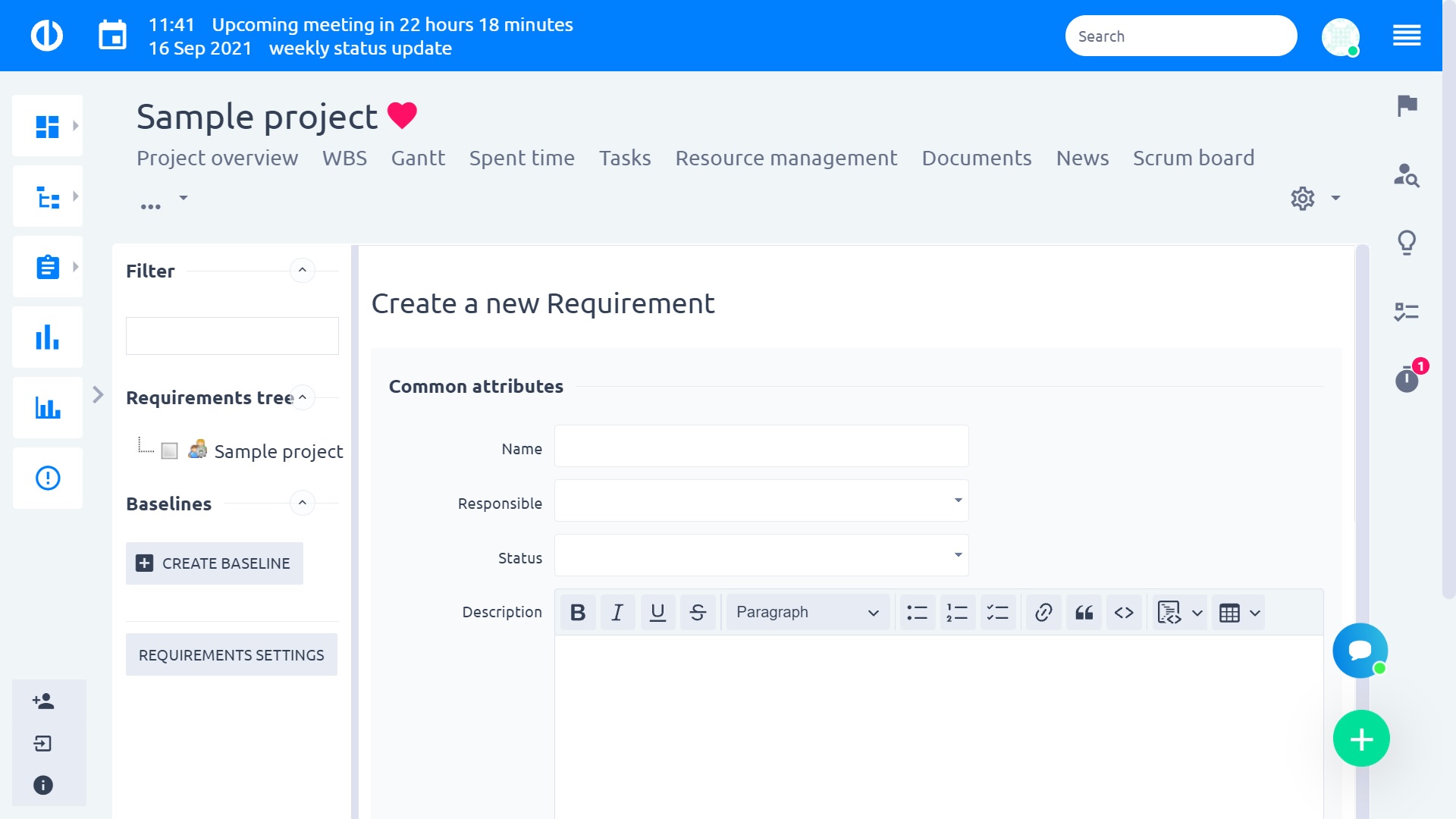
アーティファクトを作成したら、それを更新したり、新規または既存のタスクをそれに接続したり、それに関連する変更の履歴を表示したり、削除したりできます。
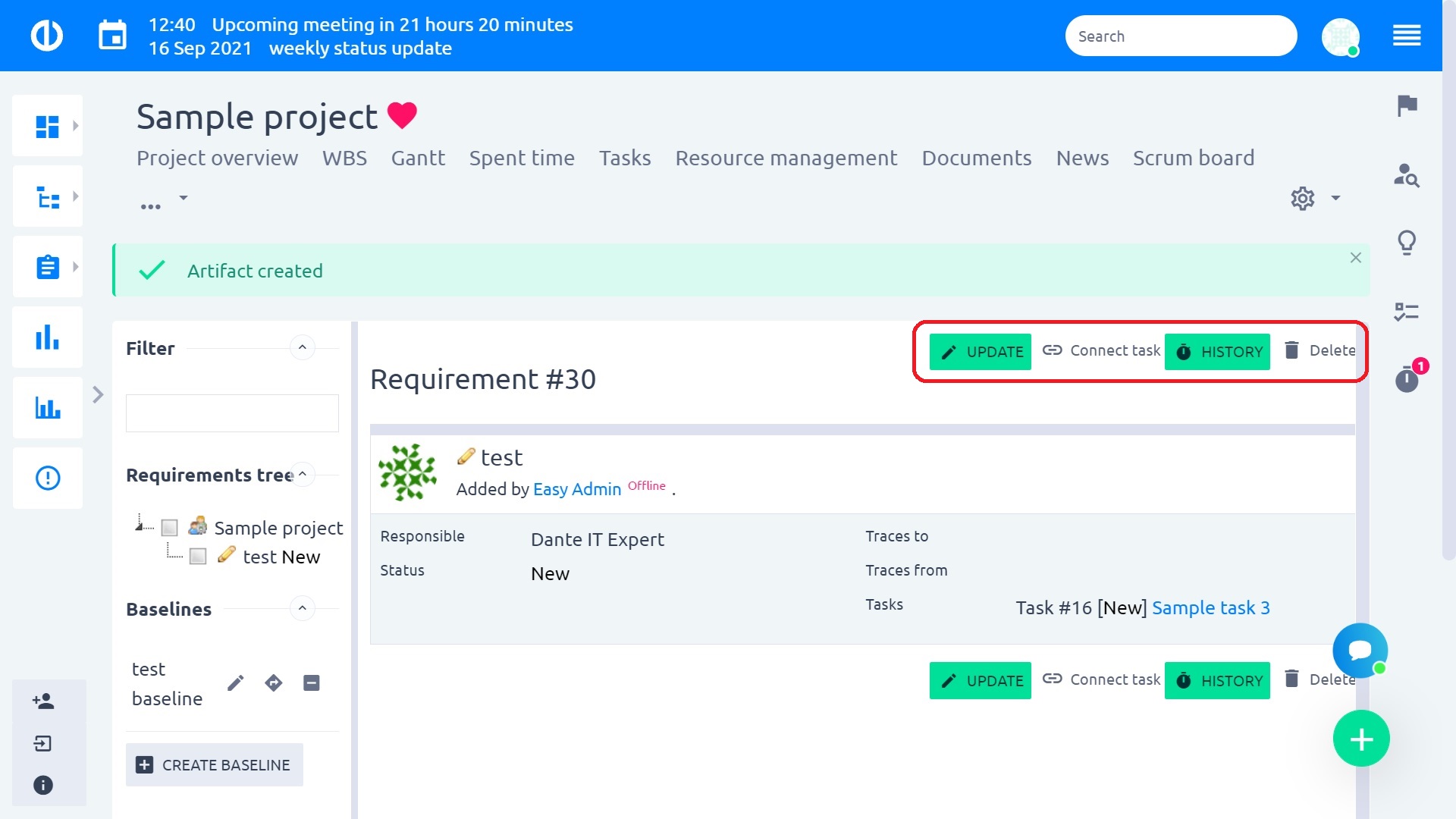
これは、アーティファクトの履歴がどのように見えるかを示しています。 これは、自分または他の誰かがアーティファクトに対して行ったすべての変更を追跡するのに役立ちます。
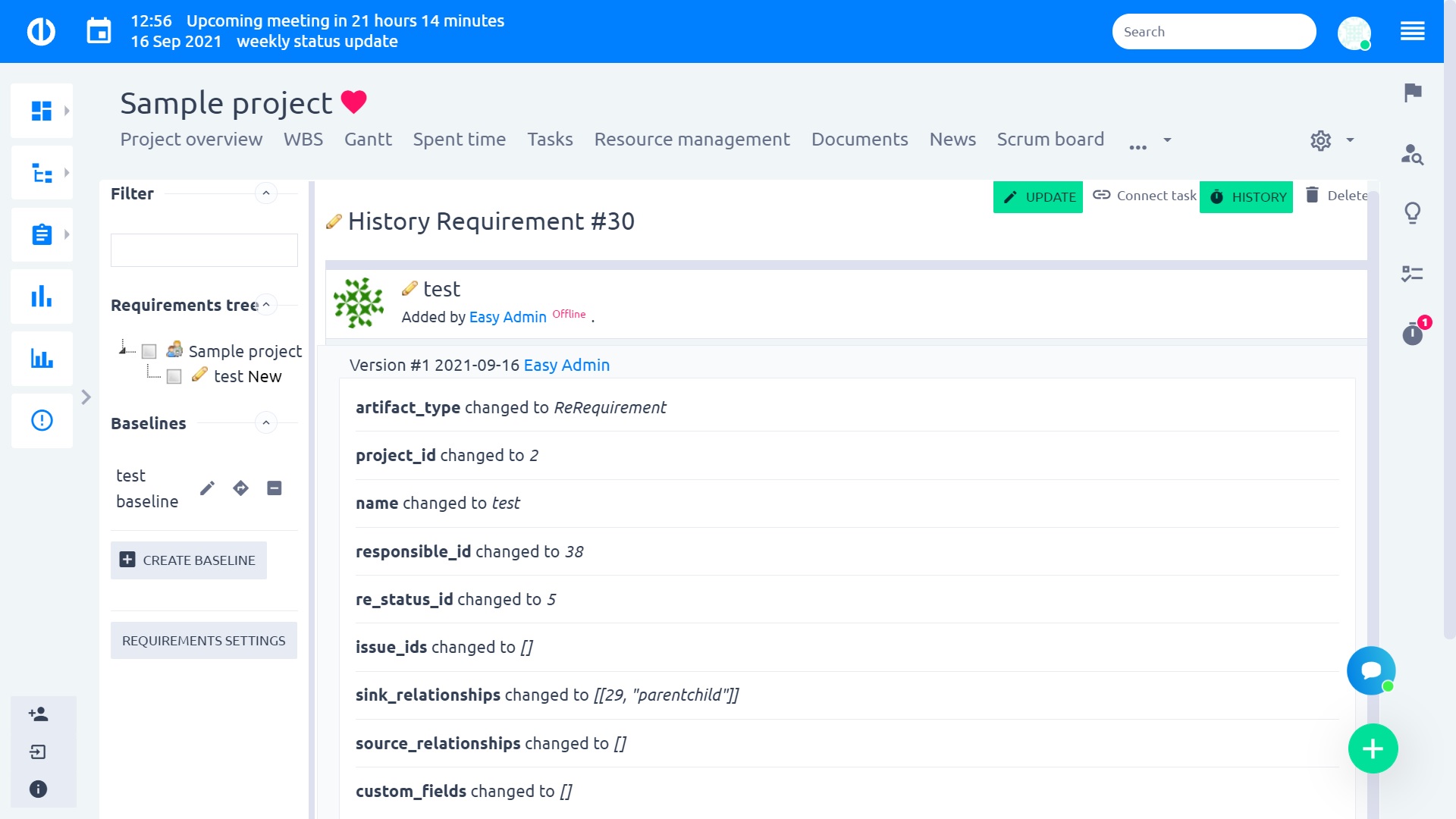
さらに、左側のサイドバーでは、アーティファクトをフィルタリングしたり、要件のツリーのベースラインを作成したりできます。 ベースラインは、プロジェクトの要件ツリーの以前のバージョンであり、現在のツリーが編集されても変更されません。また、いつでもそのバージョンに戻すオプションがあります。 これにより、より多くのベースラインを作成できるため、プロジェクト要件のツリーのスナップショットとして機能します。 ベースラインの使用を開始する前に、プロジェクト設定でベースラインモジュールを有効にする必要があります(プロジェクト»モジュール)。 これで、要件の操作を開始するための基本ができました。 また、チェックしてください コーナーの状況.
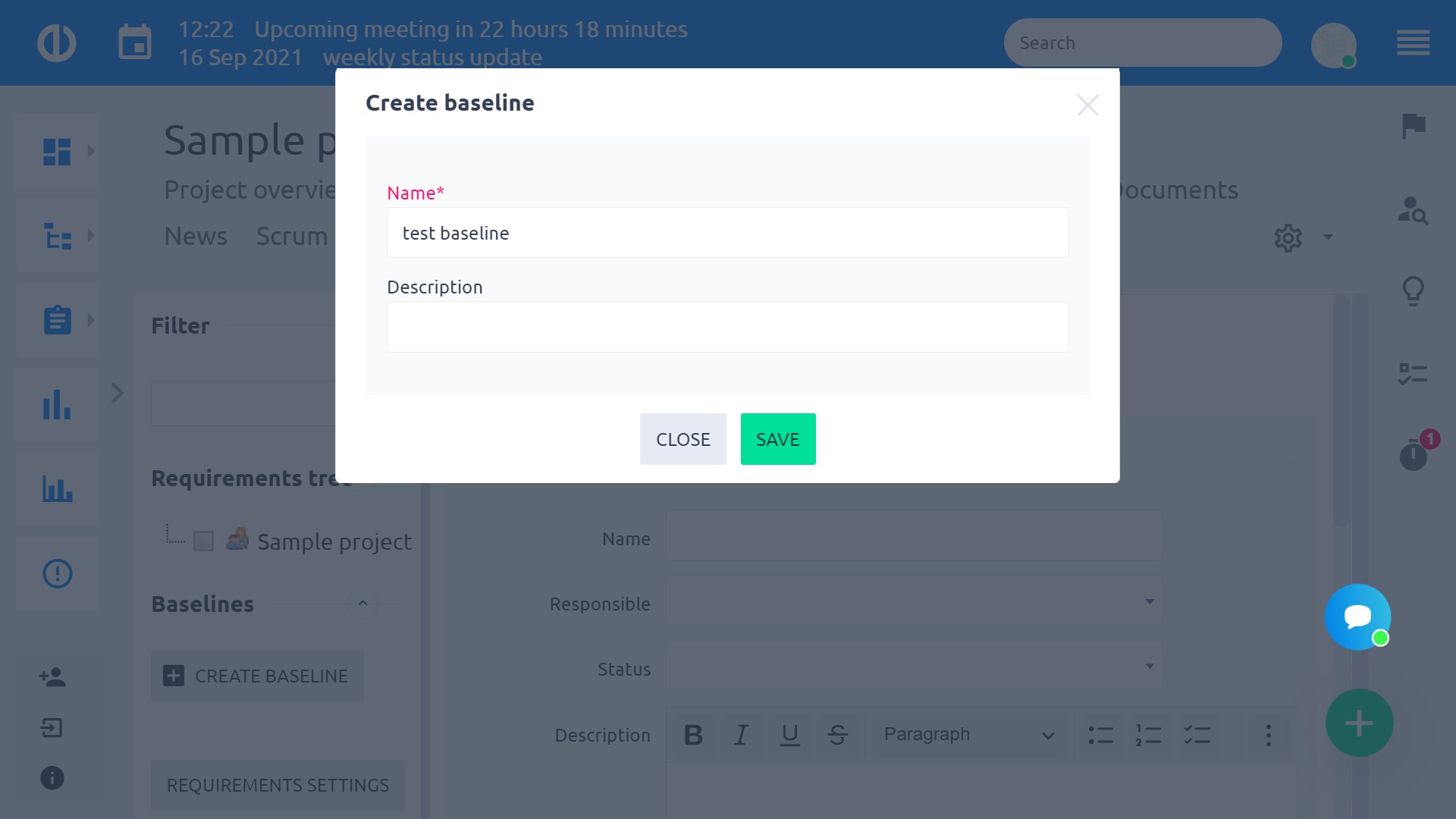
アーティファクトの種類
タスクがプロジェクトの作業を管理するための主要なエンティティであるのと同様に、アーティファクトは要件管理で使用される主要なエンティティです。 アーティファクトには、セクション、要件、および変更要求の3つのタイプがあります。 これらの背景は何ですか?
- セクション –セクションは、要件を意味のあるグループ(セクション)に構造化するのに適しています。 セクションは、要件の概要とコンテキストを改善するのに役立ちます。
- 要件 –これは、プラグイン全体に名前を付けたため、最も重要なアーティファクトです。 要件は、利害関係者や技術仕様などから取得できます。通常、要件はユーザーシナリオから導き出されます。
- 変更要求 –以前に承認されたものの調整の要求。 変更要求により、プロジェクトの範囲、予算、リソース、およびタイムラインが変更される可能性があることに注意してください。
プラグイン内にある他のいくつかの用語についても言及しましょう。
- 仕事 –タスクを要件にリンクして、完全なトレーサビリティを実現します
- 責任 –アーティファクトの責任者
- 合否基準 –要件を満たすために必要なもの
- 説明 –必要になる可能性のあるコメントまたはリンクのフィールド
アーティファクト間の関係
リレーションの構成を覚えていますか? ここで使用します。 関連するアーティファクトを作成するには、アーティファクトに移動して[更新]をクリックします。 ページの下部に、「新しい関係の作成」が表示されます。 2つのタイプのリレーションを選択し、関連するアーティファクトを選択すると、XNUMXつのアーティファクトが相互に接続されます。 「親子」関係の作成は、ツリー内のアーティファクトを構造化することによっても行うことができます。
関連タスクを追加するには、「関連タスク」という入力フィールドをクリックして、既存のタスクの検索を開始します。 タスクがまだない場合は、[関連する問題を作成]ボタンを使用してください。 関連するタスクはアーティファクトページに表示されます。 タスクから開始することもできます。 タスクの更新に移動すると、「関連するアーティファクトの追加」セレクターが表示されます。 ここから直接新しいアーティファクトを作成することはできません。 一方、複数のアーティファクトをリンクすることができます。
これらの接続は、双方向(アーティファクトからタスクへ、またはタスクからアーティファクトへなど)で作成できます。 したがって、それらは自動的に着信関係または発信関係としてリストされます。
さらに、以下のセクションを使用して、コンピューターから必要なファイルをアップロードすることにより、アーティファクトに添付ファイルを追加できます。
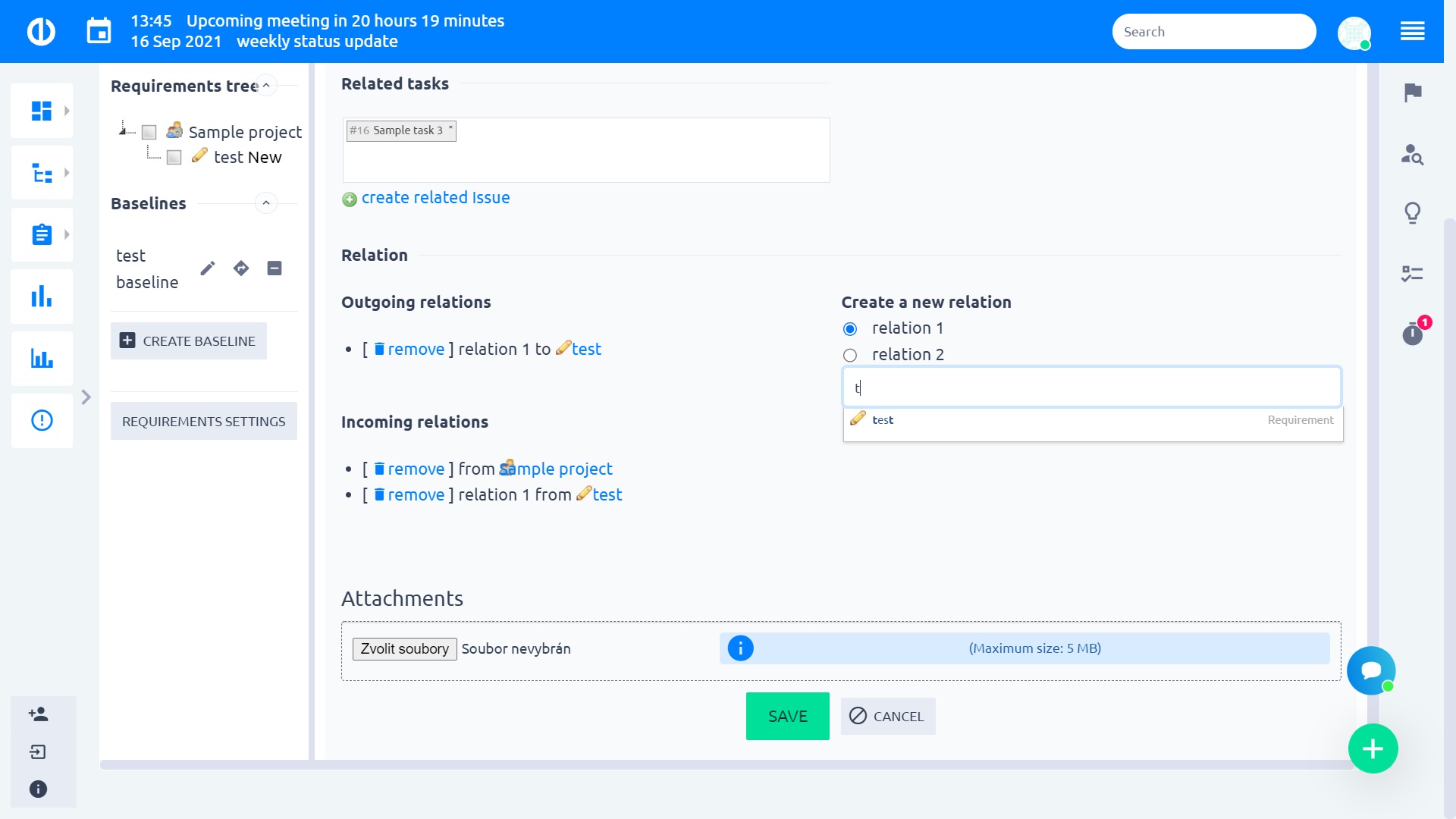
アーティファクトのインポートとエクスポート
アーティファクトのインポートやエクスポートに関心がある場合は、[設定]ページで行うことができます。 そこにたどり着くには、左側のサイドバーにある[要件設定]ボタンをクリックするだけです。 インポートおよび/またはエクスポートは、.xlsまたは.xlsx形式でのみ可能です。 インポートおよび/またはエクスポートアーティファクトでサポートされているデータフィールド(列)は次のとおりです。
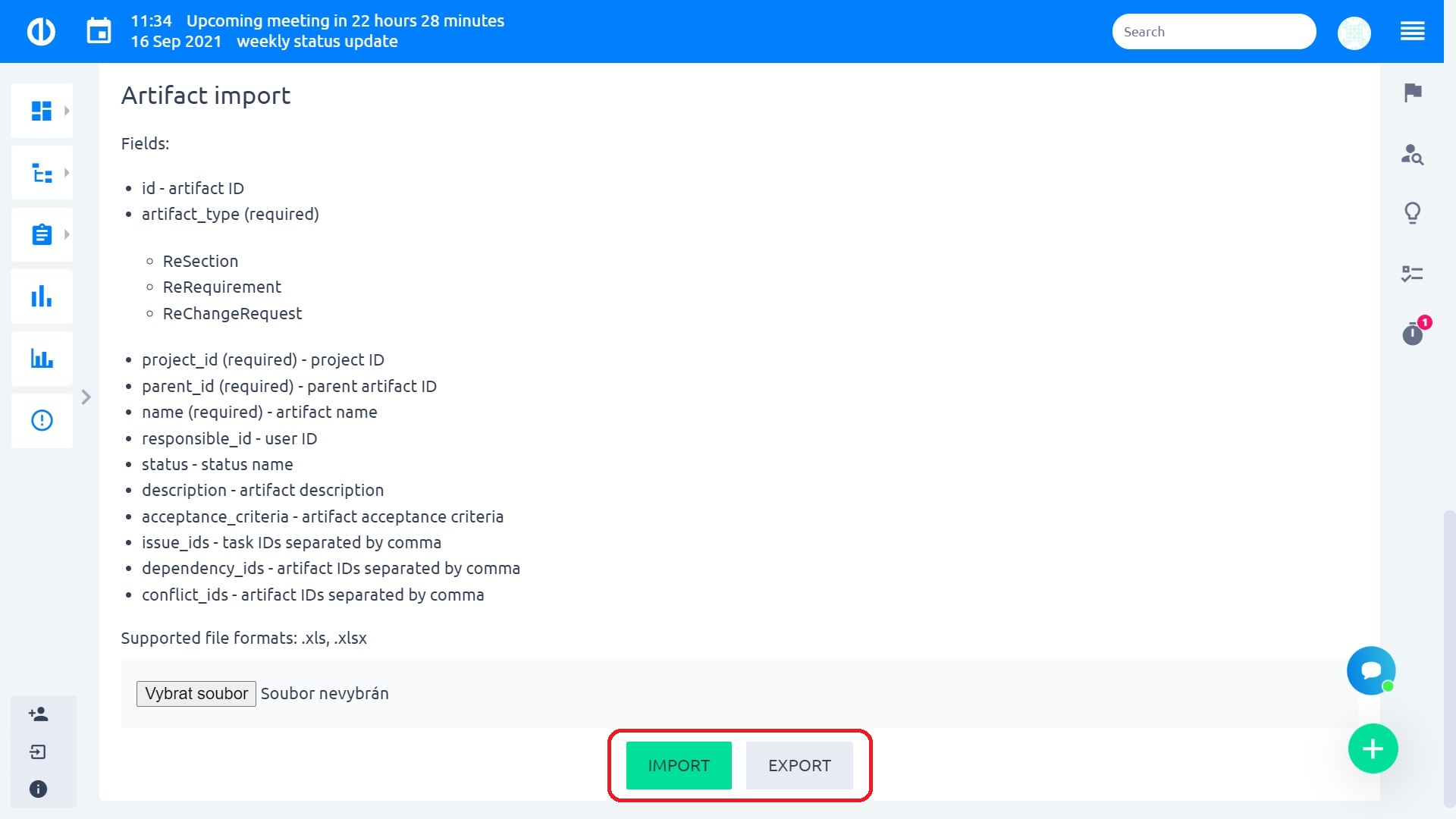
アーティファクトのインポートおよび/またはエクスポートのデータ形式の例を以下に示します。


コーナー状況
- 添付ファイル付きの[ベースラインに戻す]ボタンの動作の場合–要件を削除し、ベースライン機能を使用して過去に戻ると、データベースから削除された添付ファイルが失われることに注意してください。 ベースライン機能のみを使用して過去に移動してから現在に戻ると、添付ファイルは残ります。
- 関連タスクでの「ベースラインに戻す」ボタンの動作の場合–関連タスクで要件を削除し、ベースライン機能を使用して過去に戻ると、関連タスクの関係は維持されます。 ベースライン機能を使用して過去に移動してから現在に戻る場合も同様です。
